MY Leasingのご利用の流れ
1. ログイン
MY Lesaingは買い切り型のWEBシステムです。
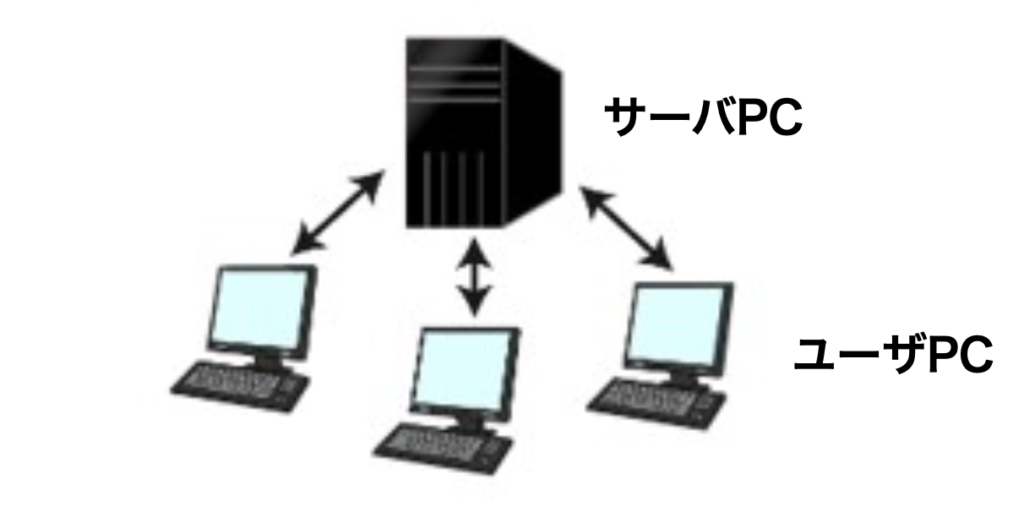
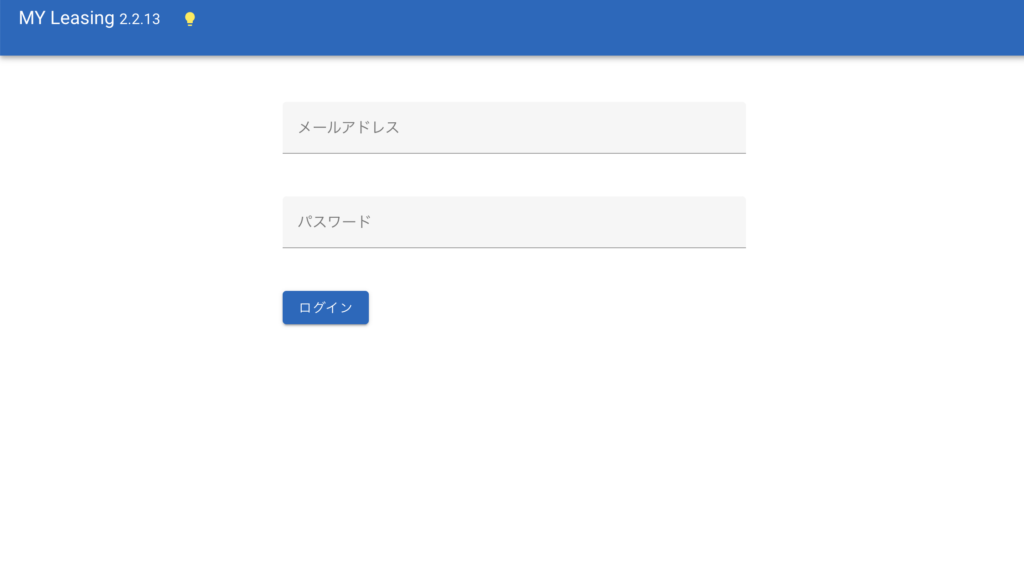
2. 基本操作
登録した情報は一元管理され、検索で絞り込んで利用します。「よく使う検索」を保存して、簡単に選ぶことができます。
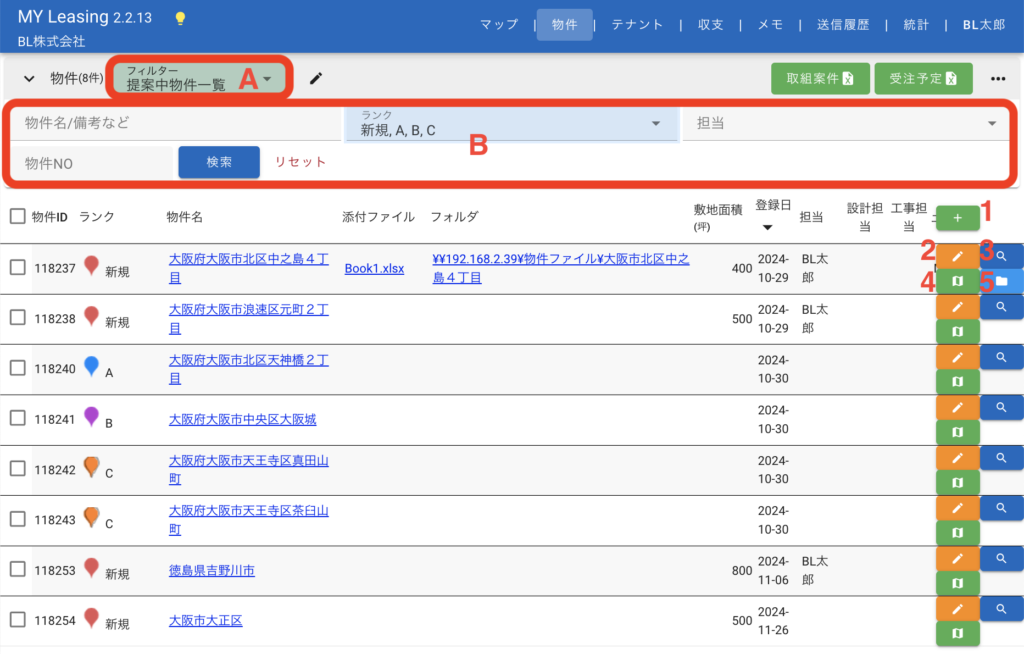
| A | よく使う検索 | よく使う検索を選択できます。 |
| B | 検索ボックス | 検索条件を入力しデータを絞りこめます。 |
| 1 | 追加ボタン | 押すと、物件新規登録画面が開きます。 |
| 2 | 編集ボタン | 押すと、物件編集画面が開きます。 |
| 3 | マッチボタン | マッチするテナントを表示します。 |
| 4 | 地図ボタン | 物件を中心に地図を開きます。 |
| 5 | フォルダボタン | 物件ごとに指定されたフォルダを開きます。 |
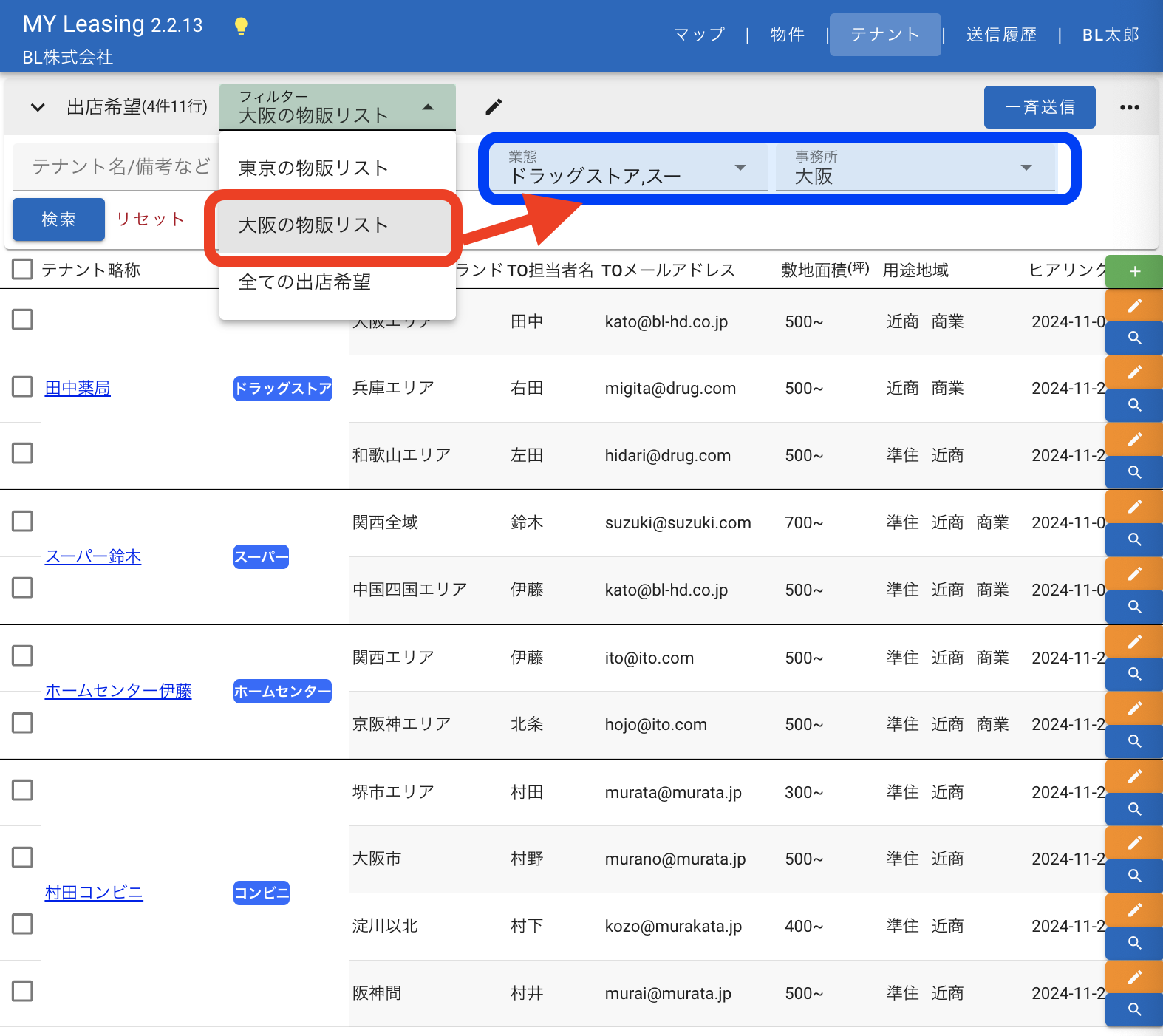
「よく使う検索」を選択すると、設定された検索条件が検索ボックスに反映されます。
3. 物件管理
物件の登録
物件一覧から1件ずつ登録する方法と、エクセル一括取り込みで一括登録する方法がございます。
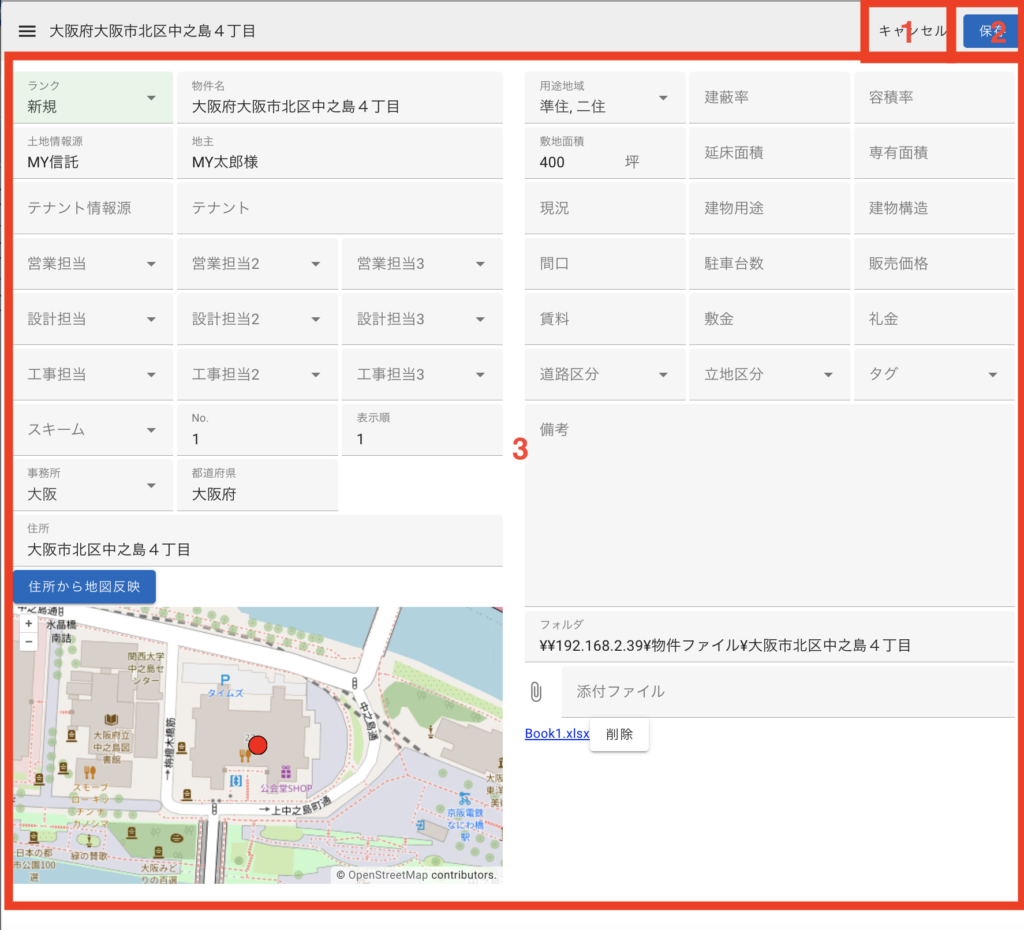
物件の登録画面です。物件一覧画面やマップ画面の、編集ボタンまたは新規登録ボタンを押すことで開けます。
| 1 | キャンセルボタン | 保存を行わず、登録画面を閉じます。 |
| 2 | 保存ボタン | 登録フォームの内容を保存し、登録画面を閉じます。 |
| 3 | 物件情報入力欄 | 物件情報を入力する欄です。 |
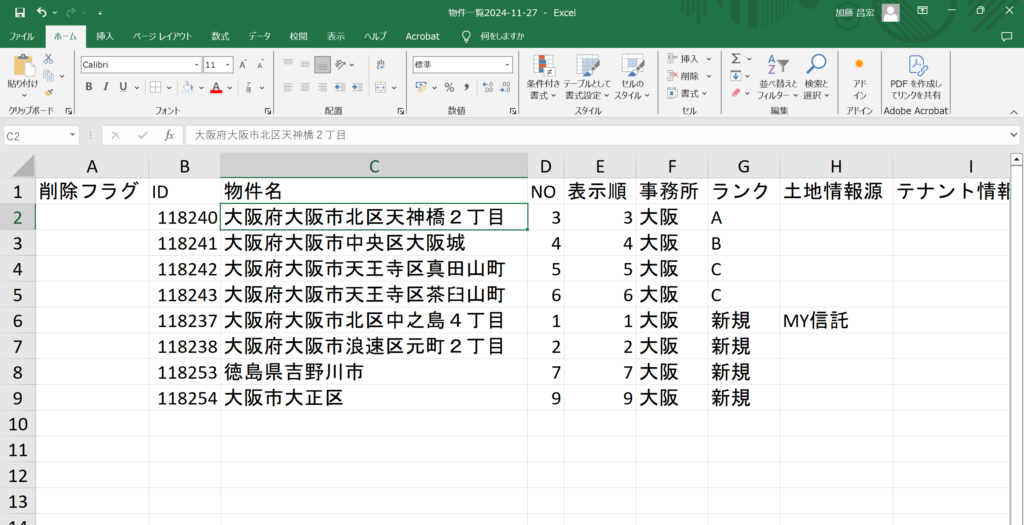
エクセルにてデータを一斉出力・一斉取込できます。
| 列名 | 備考 |
|---|---|
| 削除フラグ | ○または1を入力して取り込むとその行が削除されます。 |
| ID | IDは物件ごとに自動採番される番号です。IDを空白でエクセル取込した場合、新規作成になり、IDがある場合、そのIDの物件の編集または削除になります。 |
| ※ | 出力したエクセルの列名に「※」がついている項目は、エクセル取込不可項目です。エクセル上で変更して取り込んでも反映されないので、システム上で編集ください。 |
| その他の 項目 | 入力した内容が登録されます。 |
物件の閲覧
標準パッケージでは、一覧画面・マップ表示・エクセル出力の3種類の閲覧方法があります。
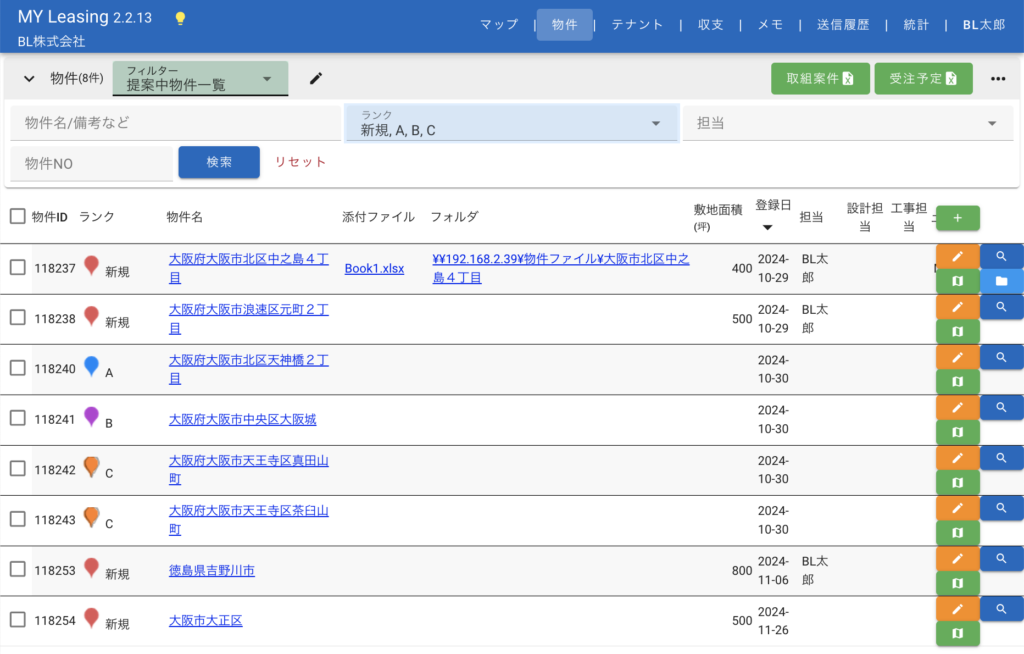
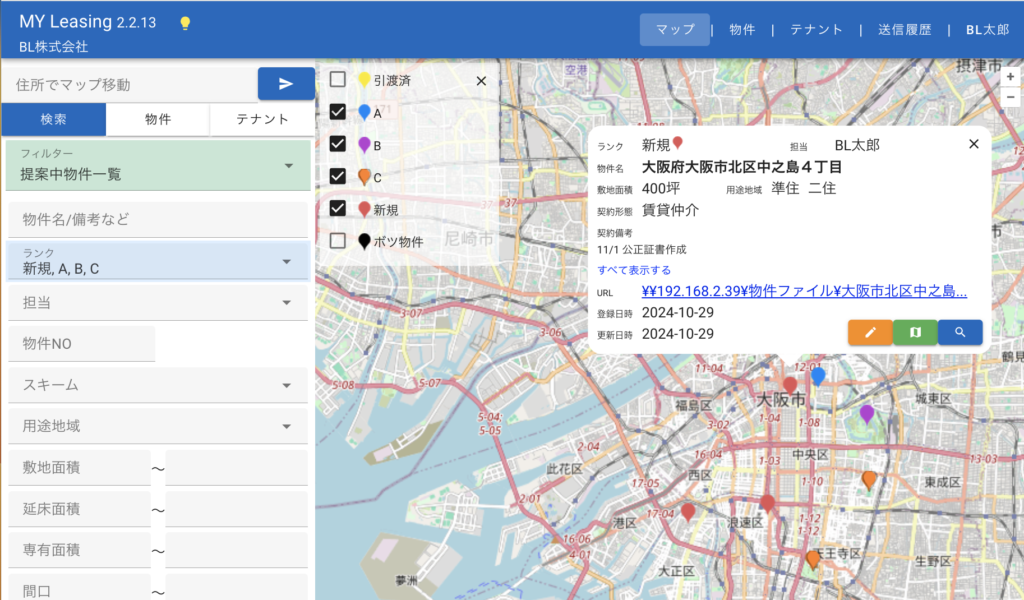
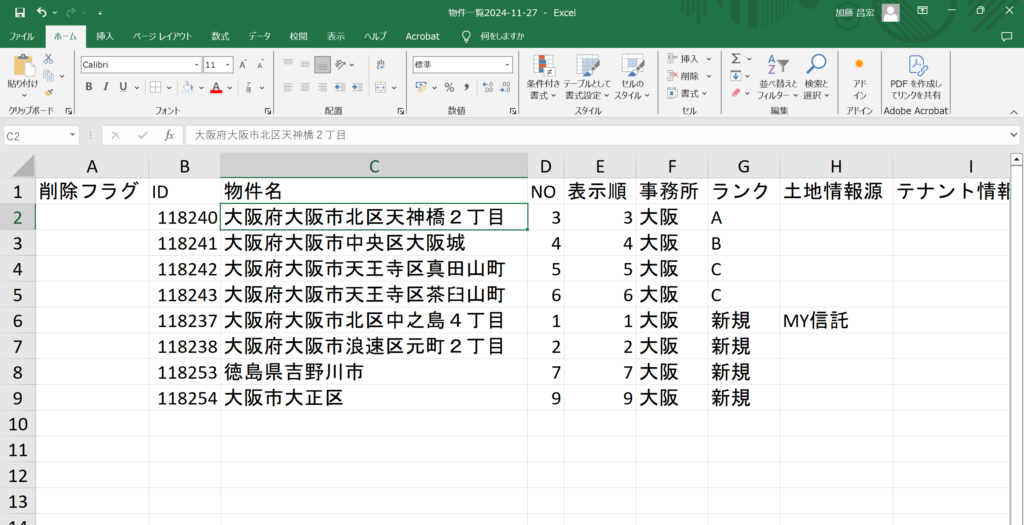
4. テナント管理
テナントと出店希望を登録します。
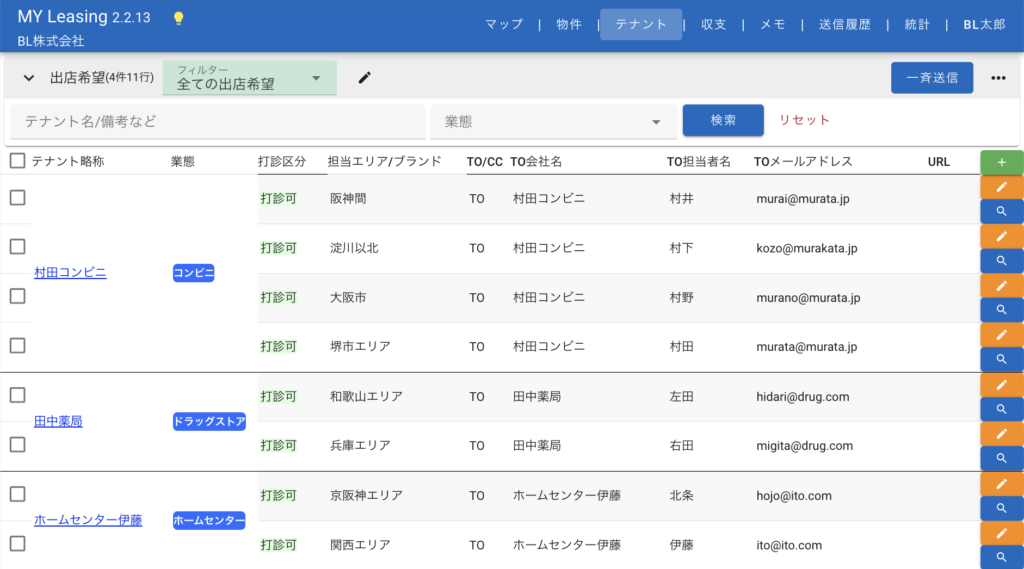
テナントの一覧画面です。
1つのテナントに複数の出店希望を登録できます。
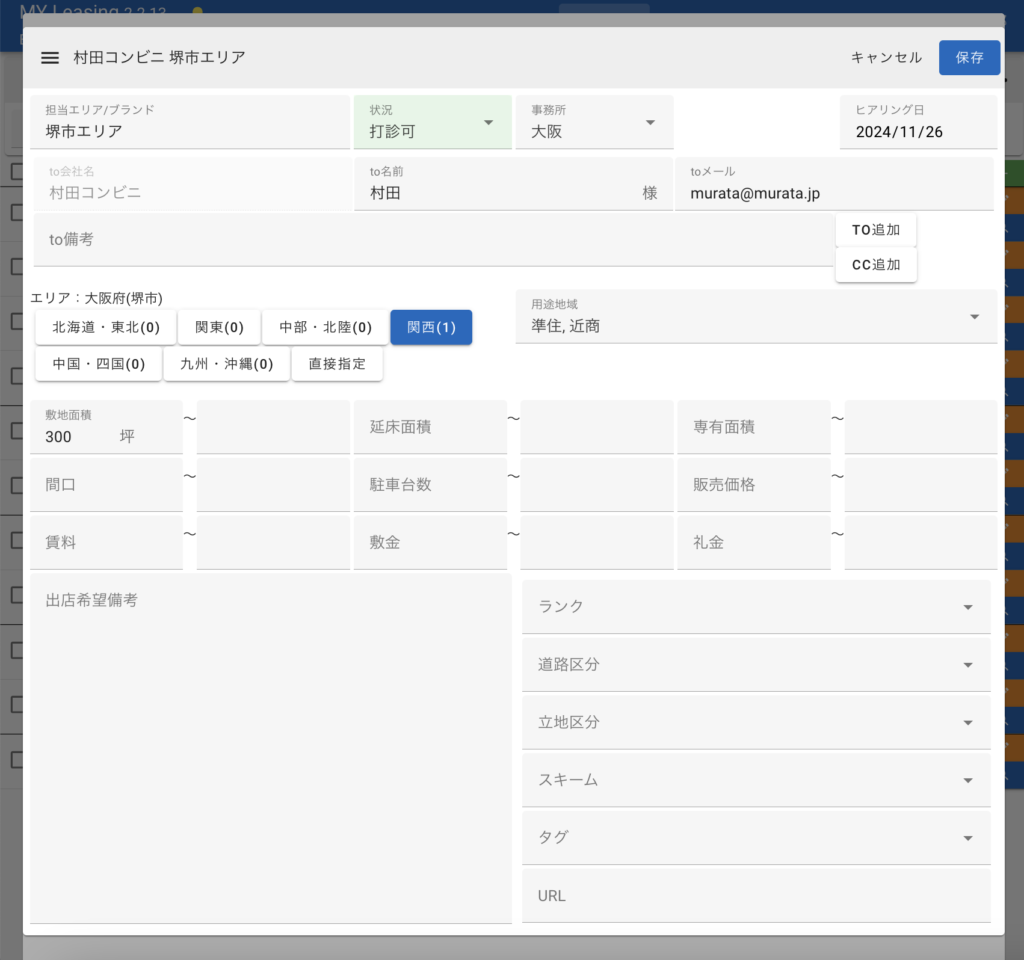
出店希望登録画面には、出店希望の担当者の連絡先と、出店希望条件を登録します。
5. リーシング(マッチング・メール送信)
物件とテナントをマッチングで絞りこみ、メール送信を行います。

左図は「大阪府大阪市浪速区元町2丁目」の物件のマッチングボタンを押した後に表示される画面です。
物件の住所や用途地域、敷地面積などが検索ボックスに入力されており、その物件にマッチするテナント出店希望の一覧が表示されています。
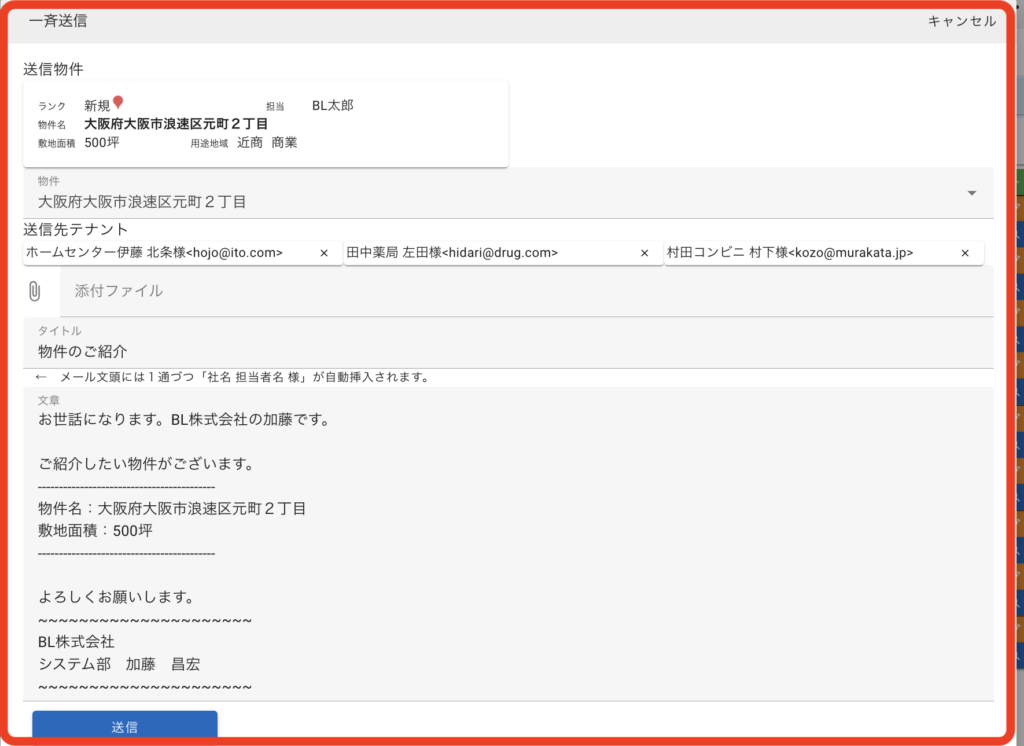
左上の画面で、一覧のチェックボックスをチェックし、「一斉送信」ボタンを押すことで、左図のメール送信画面が開きます。
「送信」ボタンを押すと、出店希望の各担当者様に個別に1通1通メールが送信されます。
6. オプション機能とカスタマイズ
ご紹介した標準機能に加え、カスタマイズのご注文も承っています。
また、ご要望の多い機能に関してはオプション機能として価格表等にも記載しており、トライアルも可能です。
不動産営業の知識を持った当社エンジニアがご提案させていただくので、お気軽にお問い合わせください。
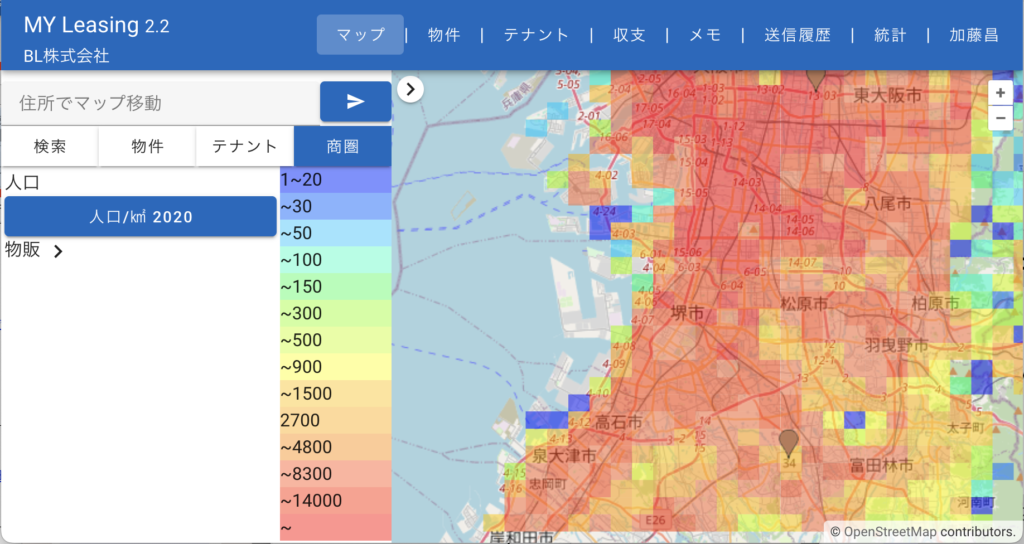
オプション機能の一例として、上図は国勢調査の人口ヒートマップの表示機能です。
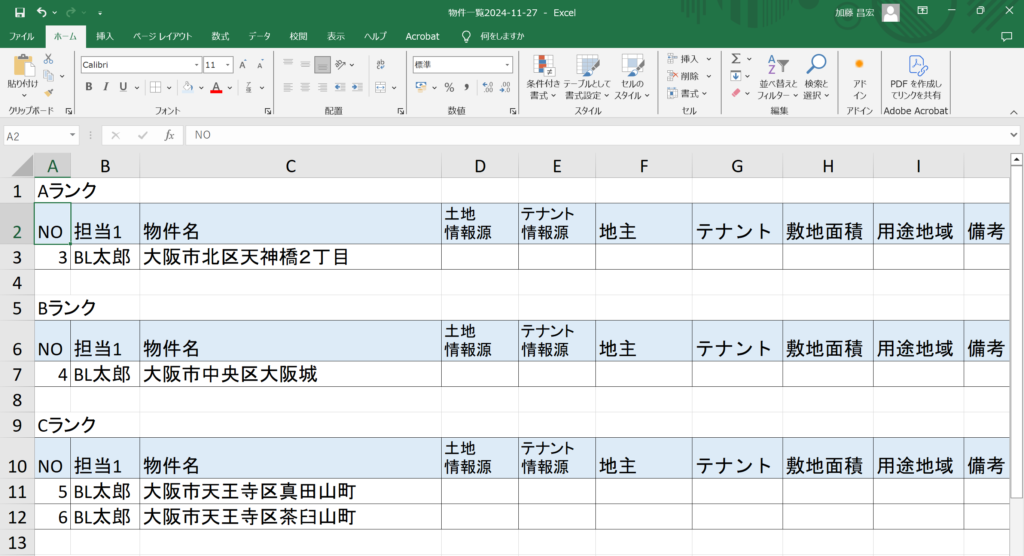
カスタマイズの一例として、上図は独自形式のエクセル帳票です。
